Cómo controlar los puntos de entrada de trayectorias en Fusion 360
La capacidad de controlar los puntos de entrada de las trayectorias es fundamental para los programadores de CAM. Vea cómo puede ayudar Fusion 360.
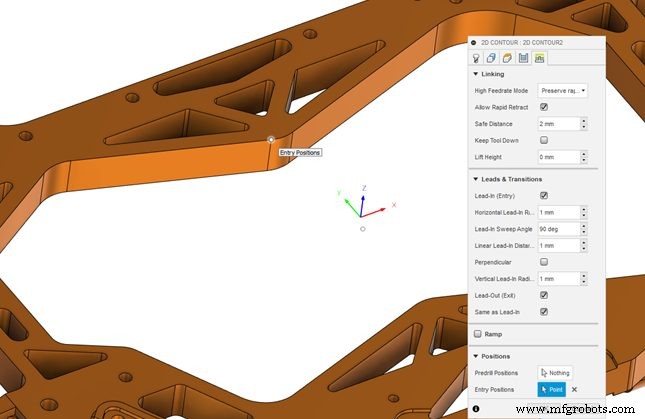
Al mecanizar componentes, es de vital importancia que el programador de CAM tenga control sobre todos los aspectos de la trayectoria, para garantizar la calidad, la eficiencia y la seguridad. El punto en el que su herramienta se acopla con el componente no es diferente.
Puntos de entrada de trayectorias – escenarios
Los programadores de CAM necesitan la capacidad de controlar el punto de entrada de las trayectorias por muchas razones. Echemos un vistazo a algunos escenarios potenciales:
Controlar dónde estará la marca testigo en el componente
Si nos dirigimos a una cara vertical con el lado de una fresa de extremo, habrá una marca donde la herramienta ha entrado. Los fabricantes a menudo tienen tolerancias estrictas a las que adherirse, dimensionalmente y desde el punto de vista del acabado de la superficie. Por ejemplo, si su herramienta conduce a una cara que se rige por una tolerancia de acabado superficial, la marca que deja el avance puede poner en peligro la función del componente.
Además, al crear componentes para la industria automotriz, las superficies que miran hacia afuera tienen tolerancias de acabado superficial. Por razones visuales, lo mismo se aplica aquí. Una marca testigo dejada en una superficie orientada hacia el exterior considera que el componente no es apto para su uso.
El proceso de eliminación de marcas testigo es oportuno y costoso, y requiere una persona capacitada. Pulir las marcas de los componentes es un proceso mal controlado. Liderar con resultados que varían dependiendo de la habilidad del individuo. Incluso los pulidores más hábiles pueden dañar el componente y considerarlo no apto para su uso. Es este proceso incierto, oportuno y costoso el que podemos evitar moviendo las posiciones de entrada de una trayectoria.
Evitar abrazaderas, accesorios y mantenerse dentro de los límites de la máquina
A menudo utilizamos los sobres de nuestra máquina al máximo de su capacidad, por lo que cada milímetro cuenta. Dicho esto, no es raro que sus abrazaderas estén cerca de su componente para una máxima rigidez.
En este caso, nuestra trayectoria puede optar por entrar en una abrazadera. Sin la capacidad de controlar el punto de entrada, nuestra única solución sería mover la abrazadera. Lo cual es, como todos sabemos, una elección indeseable. Asimismo, con los límites de la máquina, nuestro componente puede estar en el límite. Por lo tanto, una entrada en el área fuera de los límites violaría esto y no nos permitiría ejecutar el código NC. Nuevamente, si no tenemos la opción de mover el punto de entrada, nuestra única opción es mover físicamente el componente más hacia los límites, si es posible.
Cómo puede ayudar Fusion 360
La solución a estos problemas es tener un control completo de dónde entra y sale nuestra herramienta de nuestro stock. Dentro de Fusion 360, hay algunas maneras en que podemos hacer esto.
La primera forma es utilizando la selección de posiciones de entrada dentro de la pestaña de vinculación. Tenga en cuenta que esta opción no está disponible para todas las trayectorias. Las trayectorias que tienen esta opción son adaptativa 2D, cajera 2D, contorno 2D, grabado 2D, chaflán 2D, ranura 2D, adaptativa 3D, cajera 3D, paralela 3D, festoneado 3D, contorno 3D, rampa 3D, lápiz 3D, horizontal 3D, 3D flujo, virutas y contorno multieje.
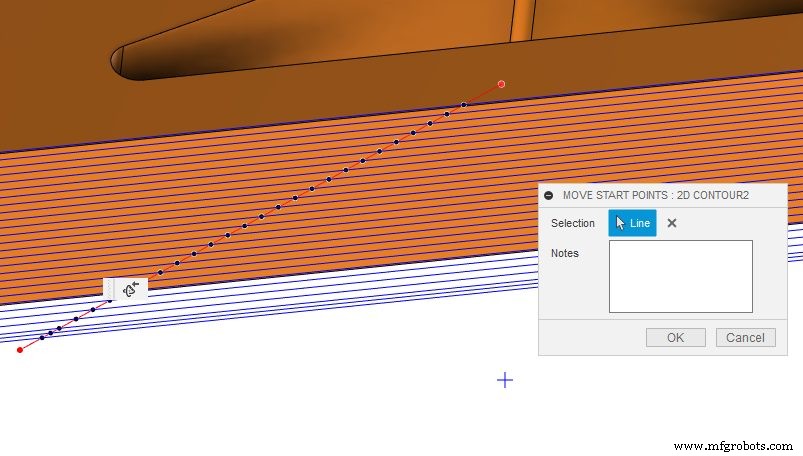
En este ejemplo, estamos usando un contorno 2D. En la figura 1, puede ver el contorno 2D original con las posiciones de entrada y salida predeterminadas. La selección se realiza para mover los puntos de entrada a través de la selección de puntos en el componente. Puede ver cómo los puntos de entrada se han movido lo más cerca posible del punto que seleccionamos para las posiciones de entrada.
Aunque esta puede ser una buena solución para muchas aplicaciones, existen opciones alternativas en Fusion 360 Machining Extension. Esto incluye una nueva característica, Mover posiciones de entrada en Fusión 360.
Mover puntos de entrada:Fusion 360 Machining Extension
Mover posiciones de entrada está en la pestaña de modificación con las otras modificaciones de la trayectoria. Una vez que lo seleccione, simplemente dibuje una o más líneas a través de las secciones cerradas de la trayectoria (como se ve a continuación). Cuando las líneas se cruzan con la trayectoria, Fusion 360 le proporciona información visual. Esto se mostrará a través de puntos negros que le permitirán saber a dónde se están moviendo las posiciones de entrada. Si la sección de la trayectoria está abierta, las secciones de la trayectoria son de un color diferente. De este modo, le informamos las posiciones en esta sección de la trayectoria que no puede mover.
Obtén más información sobre esta función en el siguiente video:
¿Listo para probar Fusion 360 Machining Extension? Impulse las capacidades centrales de CAM de Fusion 360 con acceso a estrategias avanzadas de 3 y 5 ejes, optimización de trayectorias y automatización de procesos hoy.

Tecnología Industrial
- Administración segura de datos con la extensión Manage de Fusion 360
- Hemos actualizado las capacidades multieje para trayectorias en Fusion 360
- ¿Cómo admite Fusion 360 la ingeniería concurrente?
- Cómo usar un accesorio diseñado generativamente para mecanizar con Fusion 360
- La diferencia entre WCS y la orientación de herramientas en Fusion 360
- Cómo mecanizar un volante con Fusion 360
- Cómo mecanizar una placa de araña con Fusion 360
- Cómo mecanizar un cubo de rueda con Fusion 360
- Cómo fresar un hemisferio con Fusion 360
- Cómo mecanizar una pieza de ajedrez con Fusion 360
- ¿Cómo se controla la velocidad de un motor hidráulico?



